Mover la ventana de un escritorio virtual a otro en Windows 10
Cómo mover una ventana de un escritorio virtual a otro en Windows 10
Windows 10 viene con una función útil llamada Vista de tareas. Permite tener escritorios virtuales, que el usuario puede utilizar para organizar aplicaciones y abrir ventanas. Es posible mover ventanas entre escritorios virtuales para organizarlas de manera útil. En esta publicación, revisaremos dos métodos que puede usar para mover una ventana de aplicación abierta entre sus escritorios virtuales en Windows 10.
Anuncio publicitario
Windows 10 incluye la función de escritorios virtuales, también conocida como Vista de tareas. Para los usuarios de Mac OS X o Linux, esta característica no es espectacular ni emocionante, pero para los usuarios ocasionales de PC que han usado Windows solo desde la eternidad, es un paso adelante. La capacidad de tener varios escritorios existe en Windows desde Windows 2000 a nivel de API. Varias aplicaciones de terceros han utilizado esas API para proporcionar escritorios virtuales, pero Windows 10 ha hecho que esta función esté disponible de forma inmediata y útil.
Finalmente, Windows 10 ha recibido una opción para cambiar el nombre de un escritorio virtual.
Empezando en Windows 10 compilación 18963. Antes de esta actualización, los escritorios virtuales se llamaban simplemente "Escritorio 1", "Escritorio 2", etc. Finalmente, puede darles nombres significativos como "Oficina", "Navegadores", etc. Ver
Cambiar el nombre de un escritorio virtual en Windows 10
Puede cambiar entre escritorios virtuales mediante la interfaz de usuario de Vista de tareas o con un método abreviado de teclado global (tecla de acceso rápido). Repasemos estos métodos.
Para mover una ventana de un escritorio virtual a otro en Windows 10,
- Haga clic en el botón Vista de tareas en la barra de tareas.

- Alternativamente, presione Win + Tab para abrir la Vista de tareas.
- Crea un nuevo escritorio virtual si es requerido.
- En la Vista de tareas, coloque el cursor sobre la vista previa en miniatura del escritorio virtual desde la que desea mover una ventana. Verá una vista previa de ese escritorio.
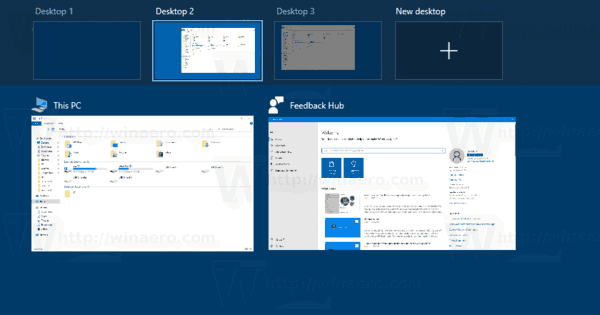
- Haga clic en la vista previa en miniatura de la ventana de la aplicación y arrástrela al escritorio deseado (destino).
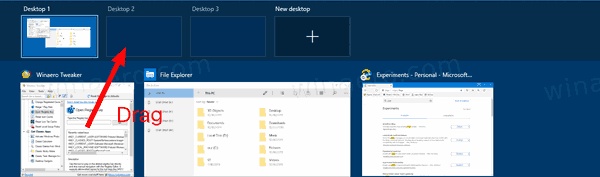
- Repita el procedimiento para todas las ventanas que desee mover y luego haga clic en el escritorio al que desea cambiar.
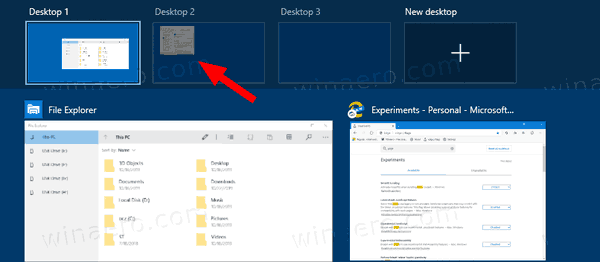
Estás listo.
Además, puede cambiar a otro escritorio virtual con un comando del menú contextual de la ventana.
Mover una ventana de un escritorio virtual a otro usando el menú contextual
- Haga clic en el botón Vista de tareas en la barra de tareas.

- Alternativamente, presione Win + Tab para abrir la Vista de tareas.
- Crea un nuevo escritorio virtual si es requerido.
- Haga clic con el botón derecho en la vista previa en miniatura de una ventana que desea mover a un escritorio virtual diferente.

- Seleccione Mover 2> 'Nombre del escritorio' y seleccione el escritorio deseado en el menú desplegable.
¡Estás listo!
Artículos de interés.
- Agregar nuevo escritorio virtual en Windows 10
- Eliminar el escritorio virtual en Windows 10
- Deshabilitar el cambio de escritorio virtual al pasar el mouse en la vista de tareas
- Crear acceso directo a la vista de tareas en Windows 10
- Agregar menú contextual de vista de tareas en Windows 10
- Cómo hacer que una ventana sea visible en todos los escritorios virtuales en Windows 10
- Teclas de acceso rápido para administrar escritorios virtuales en Windows 10 (Vista de tareas)
- La Vista de tareas es una función de escritorios virtuales en Windows 10



